
Ruta técnica de la transacción: /earning-module/earning-dashboard/historical-earning-v3. Si no encuentra o no tiene acceso a la presente transacción contacte al administrador de HCWork dentro de su compañía
HCWork permite importar valores directamente en los acumulados de Ganancias, siguiendo los lineamientos correctos usted podrá sustituir aquellos actualmente persistidos o adicionar a lo ya existente.
Donde se encuentra el menú para realizar dicha operación?
Se encuentra dentro del módulo de Ganancias
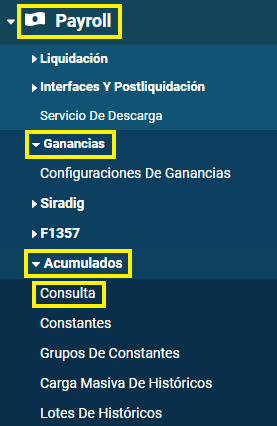
Primera Pantalla: Selección del Recibo / Liquidación sobre el cual queremos escribir / importar los acumulados de ganancias

Año: es el año fiscal sobre el cual queremos importar acumulados. Recuerde que puede ser del año fiscal actual o de años anteriores (por ejemplo para hacer el cierre anual del impuesto - Cómo funciona el Cierre Anual del Impuesto a las Ganancias de los Tipos de Liquidación).
Tipo de Liquidación: es el recibo en el cual quiere grabar estos datos.
Nota importante: si usted selecciona un recibo existente, y dicho recibo ya contiene el o los acumulados que usted quiere grabar, sobreescribirá la información actualmente persistida.
Caso contrario (no existe dicho acumulador en el recibo) usted grabará los datos de forma complementaria a los existentes.
Ejemplo: si intenta grabar Remuneración Bruta Gravada por $ 100.000 en un recibo de Mensualidad de Mayo 2021 que ya tiene Remuneración Bruta Gravada por $ 80.000, se borrará el dato anterior y $ 100.000 será el valor definitivo.
Nota importante 2: si el recibo donde quiere grabar no existe (ejemplo nunca se liquidó), de todas maneras se podrán grabar los acumulados asociados a dicho recibo.
Desplazar Periodos: solo activar si usted paga el o los recibos seleccionados en el mes siguiente del devengamiento. Ejemplo: si paga la Mensualidad de Mayo 2021 en Junio 2021.
Nota importante: si usted no activa o desactiva esta opción según la realidad de pago de su empresa, puede llegar a mover acumulados existentes de un mes a otro. Utilice la funcionalidad con precaución.
Segunda Pantalla: Descarga de template (planilla modelo en Excel), carga de template y aceptación de procesamiento

A fines prácticos, se detallarán los pasos sugeridos para realizar el procedimiento punta a punta de importación de acumulados.
1. Descargar Template: se recomienda siempre descargar el template (planilla modelo en Excel) ya que se incorporan con relativa frecuencia nuevos acumuladores para el impuesto y el listado en dicha planilla se actualiza.
2. Completar Template: el template se ve de la siguiente manera

Columna A "Legajo": completar con los legajos del personal al que desea importarle datos
Nota Importante: el legajo debe tener 12 caracteres. Si tiene menos caracteres debe estar rellenado con espacios a la izquierda.
Columna B "Código del Acumulado": completar con el código del acumulado que quiere importar. El listado se encuentra en la solapa Acumulados

Columnas C a la N: son los meses del año donde usted precisa importar valores. Cada columna representa un recibo distinto.
Recuerde grabar una vez terminada la edición del template.
3. Cargar el template modificado nuevamente en la página (recuerde de grabar antes de subirlo)
4. Valide la operación

Tercera Pantalla: Validación final y confirmación de la importación
5. La siguiente pantalla aparecerá con algunos datos referentes a lo que intenta subir

6. Confirme presionando el botón Procesar
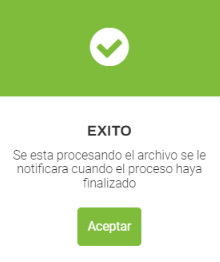
Nota importante: el mensaje de Exito no implica que se hayan realizado los cambios. Para corroborar que haya sido procesado con verdadero éxito recomendamos verificar al menos un acumulado de un empleado para ver si impactaron los cambios.
Ejemplo práctico de una importación
Situación previa a la importación para el empleado 1:

Se intenta subir lo siguiente:

Para el empleado 1,
- $ 100000 de Remuneración Bruta Gravada en Marzo, sustituyendo lo que haya previamente
- $ 25000 de SAC 1ra Cuota Gravado en Junio
- $ 30000 de SAC 2da Cuota Exento en Septiembre
Para el empleado 2,
- Deducciones de Aportes Previsionales sobre SAC por $ 70000 por todos los meses desde enero a septiembre
Se carga la siguiente pantalla con los parámetros
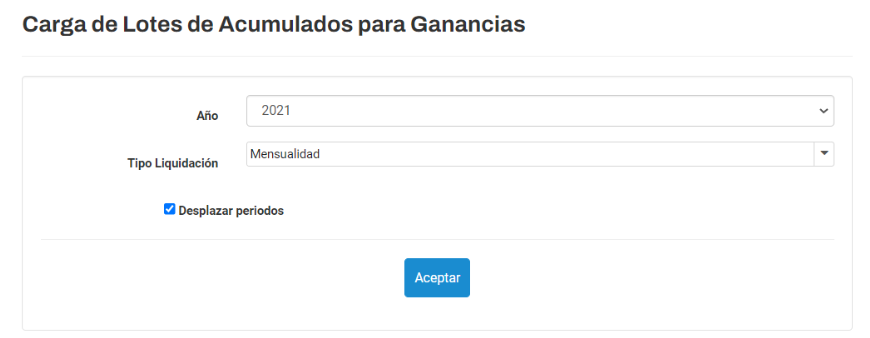

Los cambios se ven reflejados:

¿Le ha sido útil este artículo?
¡Qué bien!
Gracias por sus comentarios
¡Sentimos mucho no haber sido de ayuda!
Gracias por sus comentarios
Sus comentarios se han enviado
Agradecemos su esfuerzo e intentaremos corregir el artículo